Reklāma
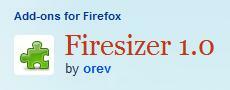 Viena no grūtībām, izstrādājot internetu, ir izdomāt, kāda būtu jūsu vietne ar atšķirīgu ekrāna izšķirtspēju. Pirms kāda laika visizplatītākā ekrāna izšķirtspēja bija 800 × 600. Vēlāk, uzlabojoties datoriem un palielinoties ekrāniem, visizplatītākais ekrāna izmērs bija 1024 × 768. Tagad monitori ir lielāki nekā jebkad, un notiek daudz dažādu izmēru. Viens no tīmekļa dizainera uzdevumiem ir redzēt, kā viņu vietne izskatīsies visbiežāk sastopamajās izšķirtspējās (apskatiet ViewLike. Mums ViewLike.us: pārbaudiet vietni dažādās izšķirtspējās Lasīt vairāk ).
Viena no grūtībām, izstrādājot internetu, ir izdomāt, kāda būtu jūsu vietne ar atšķirīgu ekrāna izšķirtspēju. Pirms kāda laika visizplatītākā ekrāna izšķirtspēja bija 800 × 600. Vēlāk, uzlabojoties datoriem un palielinoties ekrāniem, visizplatītākais ekrāna izmērs bija 1024 × 768. Tagad monitori ir lielāki nekā jebkad, un notiek daudz dažādu izmēru. Viens no tīmekļa dizainera uzdevumiem ir redzēt, kā viņu vietne izskatīsies visbiežāk sastopamajās izšķirtspējās (apskatiet ViewLike. Mums ViewLike.us: pārbaudiet vietni dažādās izšķirtspējās Lasīt vairāk ).
Ir arī Firefox papildinājumi, kas atvieglos jūsu vietnes pārbaudi dažādās izšķirtspējās. Šeit es esmu uzskaitījis 3 Firefox papildinājumus, no kuriem izvēlēties. Faktiski katrs papildinājums, kuru koplietošu ar jums, patiks dažāda veida lietotājiem. Dažādi lietotāji ātrāk un vienkāršāk atrod dažādu veidu saīsnes. Kurš no jums ir piemērots? Uzzināsim, ātri apskatot katru no tiem.
Ugunskura
Pirmo sauc par Firesizer.
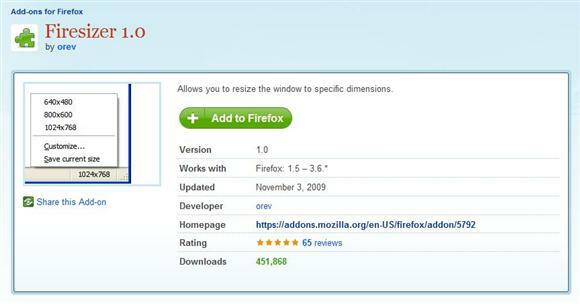
Šī papildinājuma izmantošana, iespējams, nevarētu būt vēl vienkāršāka! Pamatā skatieties uz apakšējo joslu un redzēsit, kur tiek norādīts jūsu pašreizējais loga izmērs ...

Lai mainītu pārlūkprogrammas loga izmēru, vienkārši ar peles labo pogu noklikšķiniet uz lieluma indikatora ...
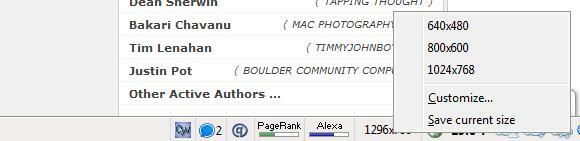
Ir trīs izplatīti izmēri, no kuriem izvēlēties. Varat arī pievienot pielāgotu izmēru, noklikšķinot uz “Pielāgot ...”Un pievienojot savu izmēru…
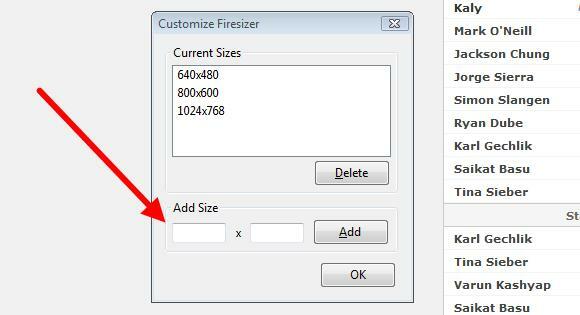
Vai arī jūs varat vienkārši noklikšķināt uz “Saglabājiet pašreizējo izmēru”, Lai saglabātu pašreizējo pārlūka loga izmēru, lai to pievienotu izmēru sarakstam…
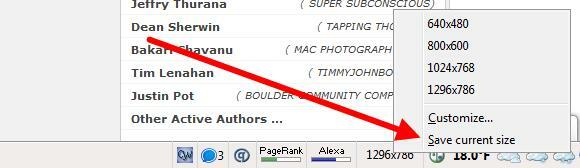
Cik patiesībā šis papildinājums ir vienkāršs! Vai varat iedomāties ātrāku vai vienkāršāku veidu, kā pārbaudīt vietni dažādās izšķirtspējās? Es noteikti nevaru!
Šis otrais Firefox papildinājums, uz kuru attiecas šis raksts, ir ResizeIT.
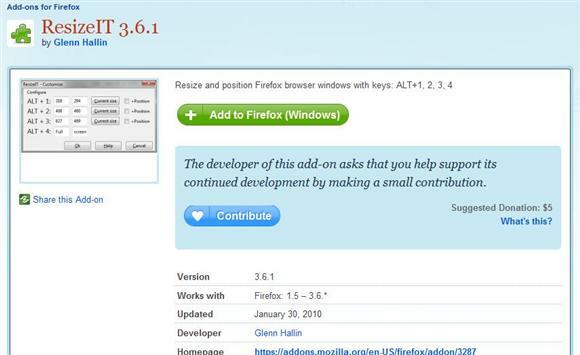
ResizeIT nodrošina tabulā īsinājumtaustiņus! Būtībā četriem saīsnēm var iestatīt dažādus izmērus, un pēkšņi tīmekļa projektu pārbaude ar dažādām izšķirtspējām kļūst vēl vienkāršāka! Viņi īsceļu kombinācijas ir ALT-1, ALT-2, ALT-3 un ALT-4. Dodoties uz izvēlni RĪKI, izvēlieties Papildinājumi un noklikšķiniet uz opciju pogas blakus etiķetei ResizeIT.
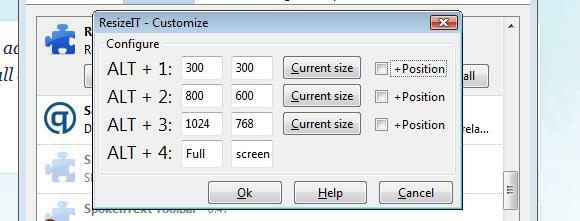
Kā redzat, jūs faktiski varat izvēlēties kombinācijas lieluma iestatījumus.
Vēl viens logu korektors
Pēdējais šī raksta Firefox papildinājums ir Yet Another Window Resizer.

Peles lietotājiem, kas tur darbojas, šis ir jums! Tas ir tāpēc, ka Firefox loga izmēru maiņa ir jāveic tikai ar peles labo taustiņu! Ar peles labo pogu noklikšķiniet jebkurā lapas vietā, un izvēlnes apakšdaļā tiek parādīta opcija “Resize Window”.
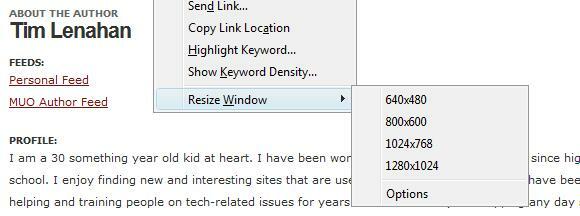
Tāpat kā citus šeit aplūkotos papildinājumus, jūs varat arī iestatīt pielāgotos izmērus.
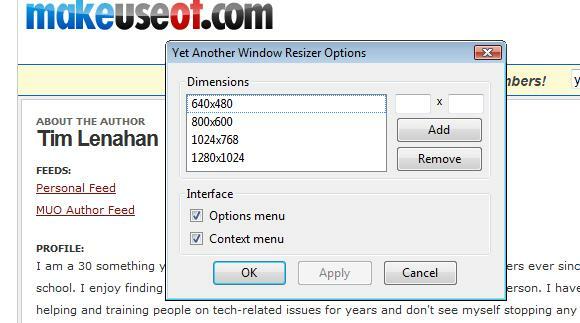
Tātad jums tas ir, trīs Firefox papildinājumi, kuru dēļ ir ērti pārbaudīt vietni dažādās izšķirtspējās. Viens no tiem dod piekļuvi statusa joslā (Firesizer), viens izmanto īsinājumtaustiņus (ResizeIT) un vēl vienu, izmantojot peles labo pogu noklikšķiniet izvēlnē (Yet Another Window Resizer).
Ir arī citi vietņu pārbaudes veidi dažādās izšķirtspējās. Viens no veidiem ir otrā monitora uzstādīšana ar atšķirīgu izšķirtspējas komplektu (kā minēts Šis raksts 6 veidi, kā uzstādīt dubultos monitorus, lai tie būtu produktīvāki Lasīt vairāk ). Kādi citi veidi, jūs, lasītāji, ir vietņu (un citu projektu) testēšanai dažādās ekrāna izšķirtspējās?
Es esmu 30 gadus vecs mazulis, kurš sirdi audzis. Kopš vidusskolas esmu strādājis ar datoriem. Man patīk atrast jaunas un interesantas vietnes, kas ir noderīgas ikvienam cilvēkam. Es gadiem ilgi esmu palīdzējis un apmācījis cilvēkus ar tehnoloģijām saistītos jautājumos un neredzu, ka es kādu dienu drīz apstātos.


